КАРТА ПРАКТИЧЕСКОГО ЗАНЯТИЯ
Учебная дисциплина «МДК 02.01 Информационные технологии и платформы разработки информационных систем»
Тема занятия: Unity 2D. VPN
Теоретическая часть
Unity3d является современным кросс-платформенным движком для создания игр и приложений, разработанный UnityTechnologies. С помощью данного движка можно разрабатывать не только приложения для компьютеров, но и для мобильных устройств (например, на базе Android), игровых приставок и других девайсов.
Поговорим немного о характеристиках движка. Во-первых, стоит отметить то, что в среду разработки Unity интегрирован игровой движок, иными словами, вы можете протестировать свою игру не выходя из редактора. Во-вторых, Unity поддерживает импорт огромного количества различных форматов, что позволяет разработчику игры конструировать сами модели в более удобном приложении, а Unity использовать по прямому назначению — разработки продукта. В-третьих, написание сценариев (скриптов) осуществляется на наиболее популярных языках программирования — C# и JavaScript.
Таким образом, Unity3d является актуальной платформой, с помощью которой вы можете создавать свои собственные приложения и экспортировать их на различные устройства, будь то мобильный телефон или приставка NintendoWii.
Для того чтобы создать свою игру, вам, как минимум, нужно владеть одним из доступных (на Unity) языков программирования: C#, JavaScript или Boo.
Практическая часть
Порядок выполнения работы.
Устанавливаем бесплатный VPN на компьютер
Способ 1: Стороннее программное обеспечение
Существует бесплатное ПО, позволяющее настроить VPN-подключение. Все они работают примерно по одному и тому же принципу, однако имеют различный интерфейс, количество сетей и ограничения по трафику. Давайте разберем данный способ на примере Windscribe:
Скачать Windscribe
1. Перейдите на официальную страницу программы и скачайте ее, нажав на соответствующую кнопку.
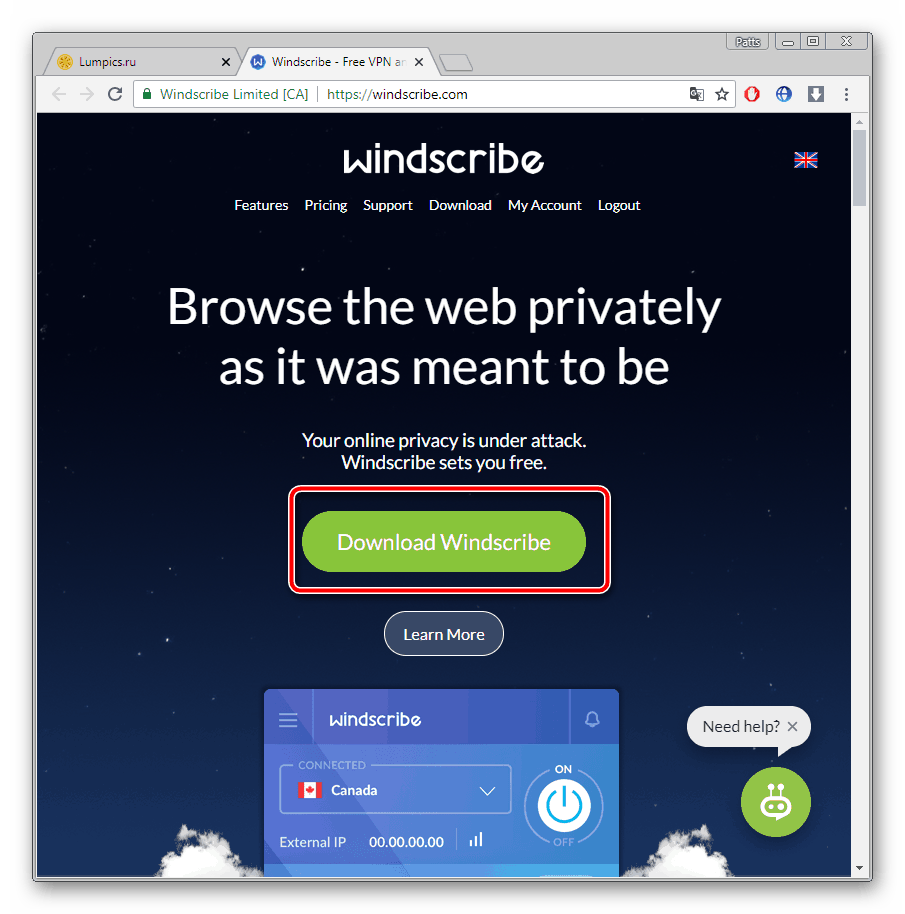
2. Определитесь с вариантом установки. Обычному юзеру лучше всего будет выбрать «Экспресс установка», чтобы не указывать дополнительные параметры.
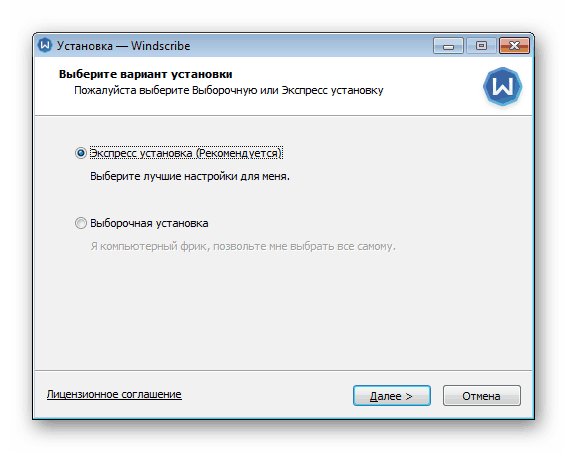
3. Далее появится предупреждение безопасности Windows. Подтвердите инсталляцию, кликнув на «Установить».
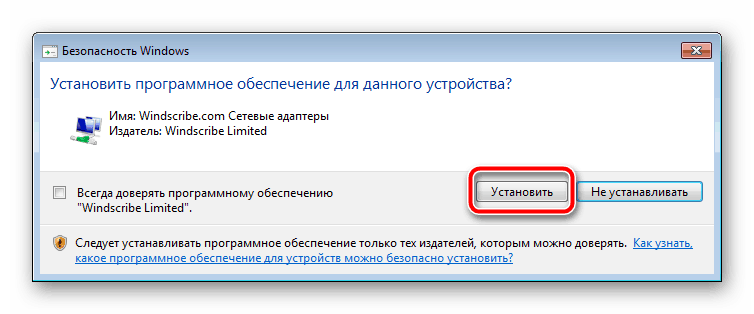
4. Дождитесь завершения процесса, после чего запустите программу.
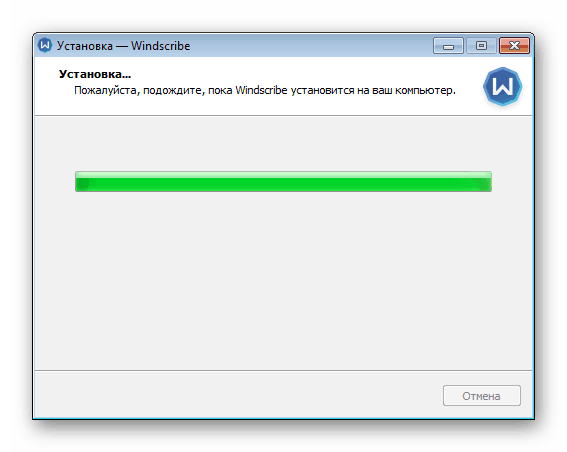
5. Войдите в свой профиль, если создали его ранее или перейдите к созданию нового.
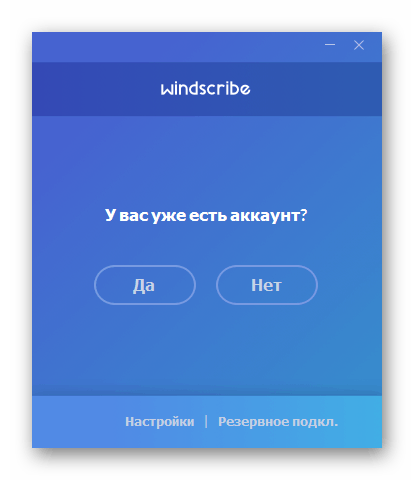
6. Вам потребуется заполнить соответствующую форму, где достаточно будет лишь указать имя пользователя, пароль и электронную почту.
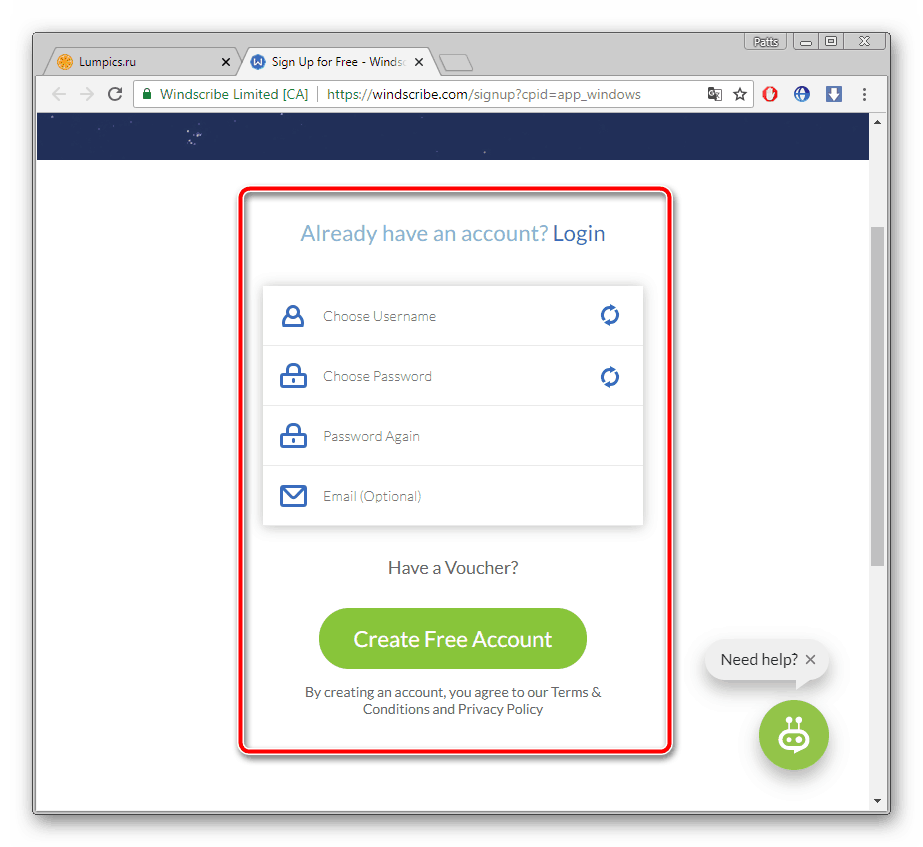
7. После завершения регистрации на указанный адрес будет отправлено письмо с подтверждением. В сообщении нажмите на кнопку «ConfirmEmail».
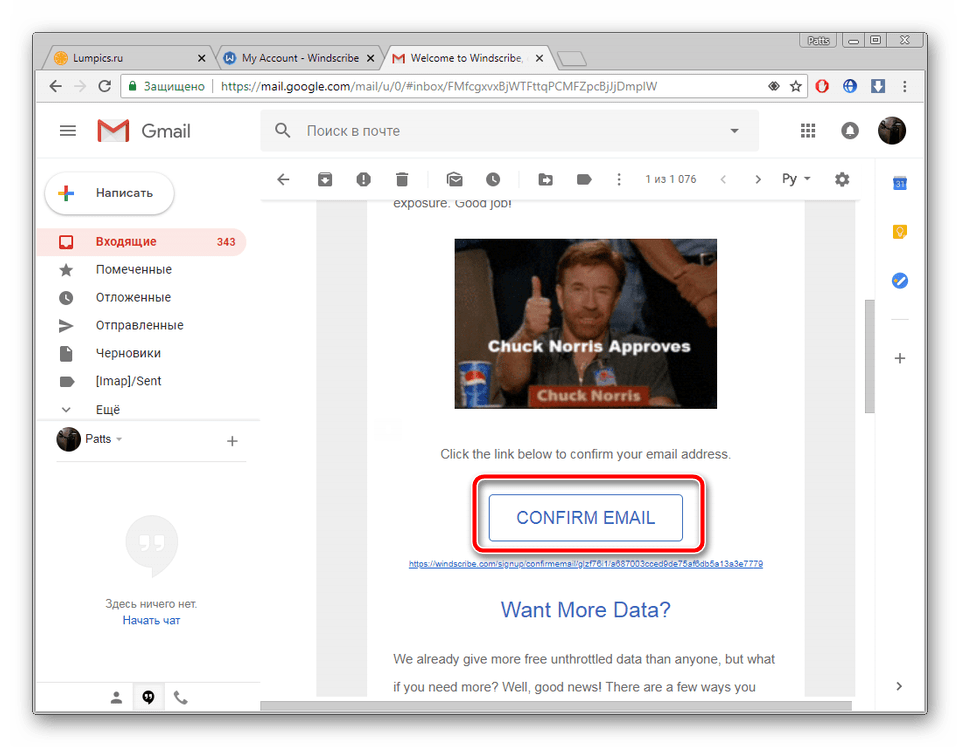
8. Произведите вход в программу и запустите режим VPN-соединения.
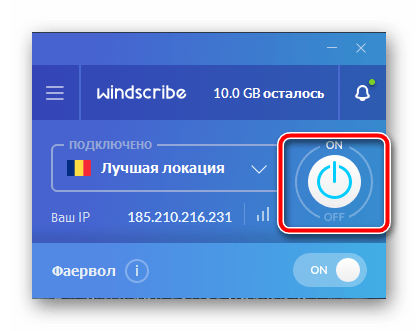
9. Откроется окно настройки сетевого размещения. Здесь следует указать «Домашняя сеть».
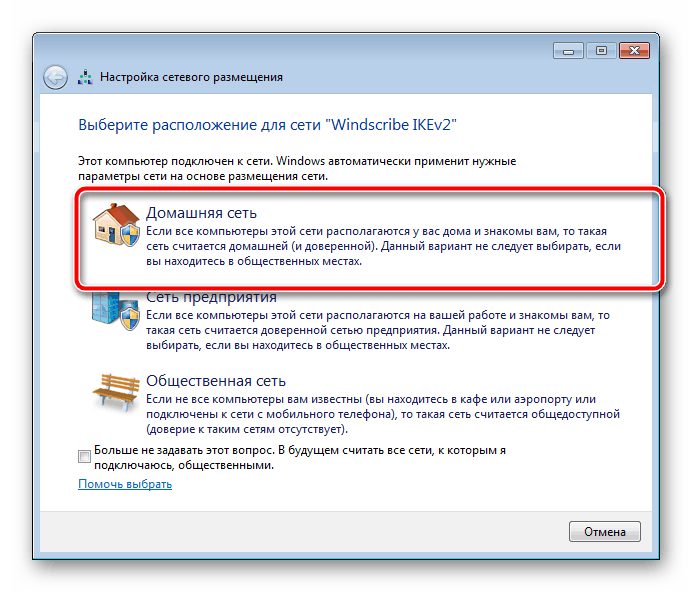
10. Осталось только указать удобную локацию или оставить IP-адрес по умолчанию.
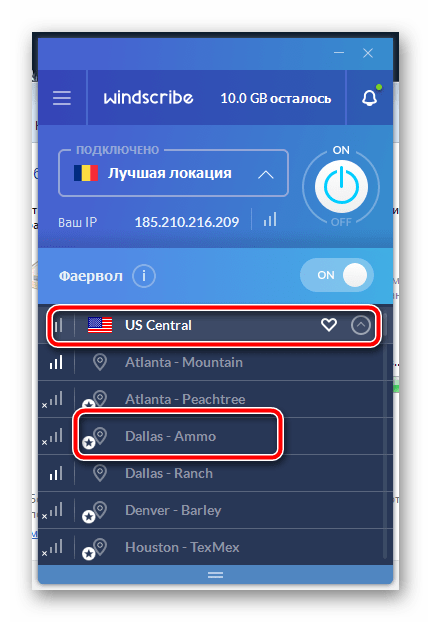
Контрольные вопросы
1. Что такое Unity?
2. Каковы возможности Unity?
3. Для чего нужен VPN?